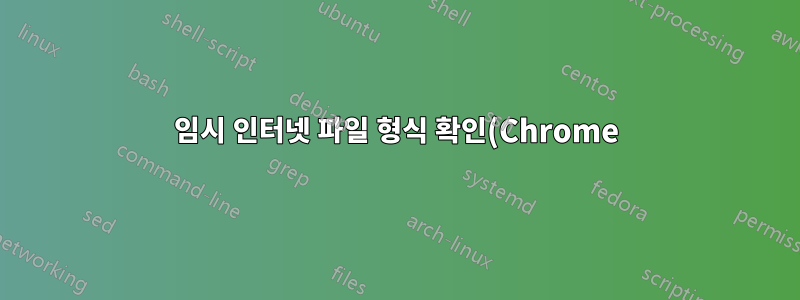.png)
광대역 속도가 때때로 부족하여 프로그램의 플래시 스트림을 보는 것이 어려울 수 있습니다.
그래서 내 생각은 Flash 스트림을 시작하고, 시간이 얼마나 걸리더라도 완료될 때까지 실행한 다음, 임시 .swf 파일을 보는 것입니다.
내 Chrome 임시 파일의 위치를 발견했습니다. 그러나 이러한 파일과 연결된 파일 형식은 없습니다.
따라서 위의 아이디어가 효과가 있을지 궁금합니다. .swf 파일만 검색하려면 어떻게 해야 합니까?
답변1
당신이 올바른지; Chrome은 확장자가 없고 번호가 매겨진 파일로 캐시를 채웁니다(대부분의 브라우저도 이와 유사합니다). 일반적으로 캐시 파일에 수동으로 액세스할 수 없기 때문에 이는 부분적으로 의도된 것입니다(기술적으로 브라우저를 통해 파일을 보거나 저장해야 함). 다음과 같은 도구를 사용하여 알 수 없는 파일의 파일 형식을 식별할 수 있습니다.TrID.
즉, 당신은 잘못된 곳을 찾고 있는 것입니다. 스트리밍 비디오는 캐시에 저장되지 않습니다. 임시 디렉토리에 저장됩니다.
게다가 인터넷 동영상은 거의 항상 시청이 끝나면 삭제되도록 설정되어 있습니다. 즉, 브라우저(또는 구체적으로 Flash/Silverlight/etc. 비디오 플레이어)는 OS가 파일을 사용하는 동안 파일을 잠그고 파일이 출시되면 즉시 삭제하도록 지시하는 플래그 세트를 사용하여 임시 파일을 생성합니다. 따라서 다른 임시 파일과 달리 복사만 할 수 없으며(잠겨 있으므로) 잠금을 해제하면 사라집니다.
(파일은 필요하지 않습니다 .swf. 해당 파일은 비디오용입니다.플레이어.mp4, 일반적으로 또는 중 하나인 동영상 자체가 아닙니다 .flv.)
비디오 파일을 얻으려면 몇 가지 트릭을 사용해야 합니다.
- 다운로드 및 설치잠금 해제기
- 웹 페이지를 열고 비디오 버퍼링을 하십시오(혼잡해지는 것을 방지하기 위해 한 번에 하나의 비디오에 대해 이 작업을 수행하는 것이 좋습니다).
- 폴더 열기 ( Windows 7 및 XP에서는
%tmp%기본값 )%LOCALAPPDATA%\Temp%USERPROFILE%\Local Settings\Temp - 다음 형식의 파일 이름을 가진 큰 파일을 찾으십시오.
fla####.tmp - 파일을 마우스 오른쪽 버튼으로 클릭하고 선택하세요.
Unlocker - 오른쪽 하단에 있는 드롭다운을 클릭하고복사
- 파일을 다른 위치에 저장합니다(지금은 동일한 드라이브 문자에 있어야 함).
- 필요한 경우 파일 이름을 바꿉니다(
.mp4또는.flv확장명 지정). - 비디오 플레이어에서 비디오를 엽니다(VLC) 그리고 확인해보세요
- 문제가 없으면 웹페이지를 닫으면 임시 파일이 자동으로 삭제됩니다.
이는 수동 방법이고 약간의 작업입니다(두어 번 수행하면 꽤 빠르고 쉬워지지만). 더 쉬운 방법은크롬 확장 프로그램특히 비디오를 스트리밍하는 대신 다운로드를 용이하게 하기 위한 것입니다. 이들 중 다수는 여러 비디오 사이트를 지원합니다. 특히 YouTube의 경우 사용자 스크립트를 권장합니다.YousableTubeFixYouTube에 원활하게 통합되며 페이지의 다양한 부분(쓸데없는 댓글, 시간을 낭비하는 관련 동영상 등)을 제거할 수 있을 뿐만 아니라 기본 동영상 크기와 같은 기타 설정을 구성할 수도 있습니다.~ 아니다자동 버퍼링/비디오 재생.
답변2
저는 다음과 같은 이유로 Flash 파일을 다운로드할 때 Firefox를 사용합니다.
- .swf 파일을 새 탭에서 열고 캐시 디렉터리를 통해 가져올 필요 없이 파일 메뉴를 통해 저장할 수 있습니다.
- FlashGot 확장 프로그램을 사용하여 Flash 기반 비디오를 다운로드할 수 있습니다(때때로 동일한 비디오를 여러 번 다운로드하지만 중복 다운로드를 취소할 수 있음).
아마도 Chrome용으로 유사한 확장/추가 기능이 있을 수 있지만 저는 하나도 모릅니다.


